6 Cara Melihat Aplikasi yang Disembunyikan di HP Vivo
Mungkin banyak pengguna yang tidak menyadari bahwa fitur penyembunyian aplikasi di HP Vivo bisa sangat berguna namun juga membingungkan saat ingin mengakses kembali aplikasi tersebut.
Cara melihat aplikasi yang disembunyikan di HP Vivo menjadi penting diketahui, terutama bagi pengguna yang ingin menjaga privasi atau menghindari akses oleh pihak lain.
Namun, ketika aplikasi yang disembunyikan tidak sengaja atau lupa ditampilkan kembali, proses mencarinya bisa membuat frustasi.
Vivo melalui antarmuka Funtouch OS-nya memang memberikan beberapa metode untuk menyembunyikan dan menampilkan aplikasi, yang perlu diketahui secara detail agar tidak terjadi kesalahan atau kebingungan.
Dengan perkembangan fitur seperti iManager, App Drawer, hingga pengaturan privasi internal, Vivo menyediakan berbagai jalur untuk mengatur aplikasi yang tersembunyi.
Tapi, tidak semua pengguna memahami perbedaan fungsi tiap fitur tersebut dan bagaimana cara mengakses aplikasi yang sudah disembunyikan.
Panduan ini akan membahas secara lengkap dan praktis tentang berbagai metode untuk melihat aplikasi tersembunyi di HP Vivo, termasuk langkah demi langkah dari menu pengaturan, aplikasi bawaan, hingga alternatif melalui Play Store atau aplikasi pihak ketiga.
Cara Melihat Aplikasi yang Disembunyikan di HP Vivo
Fitur menyembunyikan aplikasi di HP Vivo sangat berguna untuk menjaga privasi dan keamanan data pengguna.
Namun, jika tidak mengetahui cara yang tepat untuk menampilkannya kembali, aplikasi yang tersembunyi bisa terasa seperti hilang tanpa jejak.
Beruntungnya, Vivo menyediakan berbagai metode yang bisa digunakan untuk mengakses kembali aplikasi-aplikasi tersembunyi tersebut.
Mulai dari pengaturan bawaan, aplikasi sistem seperti iManager, hingga fitur pencarian di App Drawer. Semua cara ini dirancang agar pengguna tetap memiliki kontrol penuh atas perangkat mereka.
Dengan memahami berbagai opsi ini, Anda tidak hanya dapat menemukan kembali aplikasi yang tersembunyi, tetapi juga mengelola keamanan dan privasi dengan lebih optimal. Berikut penjelasan lengkapnya.
1. Menggunakan Pengaturan Privasi di Vivo
Fitur keamanan dan privasi pada HP Vivo memungkinkan pengguna untuk menyembunyikan aplikasi tertentu dari tampilan layar utama atau App Drawer.
Metode ini sangat efektif untuk menjaga kerahasiaan aplikasi-aplikasi pribadi. Namun, untuk dapat mengakses kembali aplikasi tersembunyi, pengguna harus memahami sistem pengaturan privasi Vivo secara detail.
Berikut adalah langkah-langkah untuk cara melihat aplikasi yang disembunyikan di HP Vivo melalui menu pengaturan:
- Buka menu Pengaturan pada HP Vivo Anda.
- Gulir ke bawah dan pilih menu Keamanan & Privasi.
- Cari dan masuk ke bagian Privasi dan Enkripsi Aplikasi.
- Masukkan kata sandi privasi jika diminta.
- Di dalam menu ini, Anda akan melihat daftar aplikasi yang telah disembunyikan atau dienkripsi.
- Pilih aplikasi yang ingin ditampilkan kembali, dan nonaktifkan opsi sembunyikan.
Dalam banyak kasus, pengguna lupa bahwa mereka mengaktifkan fitur enkripsi aplikasi, sehingga aplikasi tidak hanya tersembunyi tetapi juga terkunci aksesnya. Oleh karena itu, penting untuk mencatat atau mengingat kata sandi privasi yang digunakan.
Langkah ini sangat cocok digunakan untuk semua tipe Vivo yang menjalankan Funtouch OS versi terbaru atau lama.
Setelah aplikasi ditampilkan kembali, maka ikon aplikasi tersebut akan muncul di layar utama dan bisa diakses seperti biasa.
2. Mengakses Melalui iManager
Aplikasi iManager merupakan salah satu fitur unggulan dari Vivo yang dirancang untuk membantu pengelolaan sistem dan keamanan perangkat.
Salah satu fungsi tersembunyinya adalah mengatur aplikasi-aplikasi yang telah disembunyikan. Bagi pengguna yang tidak ingin repot masuk ke pengaturan, iManager menawarkan solusi yang lebih cepat dan praktis.
Berikut adalah langkah-langkah menggunakan iManager untuk melihat aplikasi tersembunyi:
- Buka aplikasi iManager dari layar utama.
- Pilih menu Pengelola Aplikasi atau App Manager.
- Cari opsi Aplikasi Tersembunyi atau App Hide.
- Masukkan pola kunci atau sandi jika diperlukan.
- Daftar aplikasi yang disembunyikan akan ditampilkan.
- Ketuk aplikasi yang ingin Anda munculkan, lalu nonaktifkan fitur sembunyikan.
iManager biasanya sudah terpasang secara default di semua perangkat Vivo dan memiliki tampilan yang user-friendly.
Fitur ini tidak hanya berguna untuk menyembunyikan aplikasi, tetapi juga untuk mengelola konsumsi daya, ruang penyimpanan, dan keamanan lainnya.
Metode ini sangat efektif untuk pengguna yang kurang terbiasa dengan pengaturan sistem dan lebih memilih solusi visual dan cepat.
Setelah aplikasi dikembalikan dari mode tersembunyi, ikon aplikasi akan terlihat kembali di layar utama atau App Drawer.
3. Menggunakan App Drawer
App Drawer adalah fitur yang memungkinkan pengguna untuk mengakses seluruh aplikasi yang terpasang di perangkat Vivo, termasuk yang telah disembunyikan.
Bagi beberapa tipe Vivo dengan Funtouch OS tertentu, fitur ini dapat dioptimalkan untuk menyembunyikan atau menampilkan aplikasi dengan sangat mudah.
Berikut langkah-langkah untuk melihat aplikasi tersembunyi di HP Vivo melalui App Drawer:
- Geser ke atas pada layar utama untuk membuka App Drawer.
- Ketuk ikon tiga titik di pojok kanan atas layar App Drawer.
- Pilih opsi Sembunyikan Aplikasi atau Hide Apps.
- Masukkan kata sandi atau pola kunci jika diminta.
- Lihat daftar aplikasi yang disembunyikan di bagian ini.
- Untuk menampilkannya kembali, hapus centang pada aplikasi yang dimaksud atau tekan opsi tampilkan.
Fitur App Drawer menjadi sangat relevan ketika pengguna menginginkan tampilan layar utama yang bersih dan minimalis, namun tetap ingin menjaga akses aplikasi yang penting.
Melalui pengaturan ini, pengguna tidak perlu masuk ke menu pengaturan utama atau aplikasi terpisah.
Penting juga untuk memastikan bahwa mode tampilan diatur untuk mengizinkan App Drawer aktif. Beberapa pengaturan tema atau mode layar utama tidak menampilkan App Drawer, sehingga fitur ini harus diaktifkan terlebih dahulu di menu pengaturan tampilan.
4. Melalui Google Play Store
Google Play Store bukan hanya tempat untuk mengunduh aplikasi baru, tetapi juga bisa dimanfaatkan untuk mengakses aplikasi yang telah disembunyikan dari tampilan utama HP Vivo.
Metode ini berguna saat pengguna tidak bisa menemukan aplikasi melalui layar utama atau App Drawer, namun yakin bahwa aplikasi tersebut masih terpasang.
Berikut langkah-langkah untuk menemukan aplikasi tersembunyi menggunakan Play Store:
Buka aplikasi Google Play Store.
- Ketuk ikon profil di pojok kanan atas, lalu pilih Kelola aplikasi & perangkat.
- Masuk ke tab Kelola, kemudian pilih Terinstal.
- Gulir daftar aplikasi untuk mencari nama aplikasi yang tidak muncul di layar utama.
- Jika ditemukan, ketuk Buka untuk menjalankannya secara langsung.
- Anda juga dapat memilih Copot pemasangan dan memasangnya ulang agar muncul kembali di layar utama.
Cara melihat aplikasi yang disembunyikan di HP Vivo ini sangat berguna untuk mengecek apakah suatu aplikasi benar-benar tersembunyi atau justru terhapus secara tidak sengaja.
Selain itu, Play Store menampilkan semua aplikasi yang aktif di perangkat, termasuk yang disembunyikan dengan metode internal Vivo.
Langkah ini juga membantu apabila Anda mengalami bug sistem atau ketidaksesuaian antarmuka, sehingga aplikasi tidak muncul meskipun tidak disembunyikan.
Dengan mengaksesnya melalui Play Store, Anda tetap bisa menggunakan aplikasi tanpa harus menampilkannya ulang.
Berikutnya, kita akan mengupas cara menemukan aplikasi tersembunyi melalui File Manager.
5. Menggunakan File Manager
File Manager di HP Vivo memiliki fitur yang memungkinkan pengguna untuk mengeksplorasi sistem penyimpanan internal dan eksternal secara lebih dalam.
Fitur ini juga dapat digunakan untuk mengakses file atau bahkan aplikasi yang disembunyikan, terutama jika aplikasi terkait memiliki file konfigurasi atau data tersimpan di penyimpanan internal.
Langkah-langkah untuk menemukan aplikasi tersembunyi lewat File Manager adalah sebagai berikut:
- Buka aplikasi File Manager bawaan dari Vivo.
- Ketuk ikon tiga garis atau menu pengaturan di pojok kanan atas.
- Pilih opsi Tampilkan file tersembunyi atau aktifkan Show hidden files.
- Jelajahi folder seperti Android/data, Vivo, atau AppData untuk mencari jejak aplikasi.
Jika Anda menemukan folder aplikasi dengan nama yang dikenali, Anda bisa mengecek isinya untuk memastikan aplikasi masih ada.
Meskipun metode ini tidak secara langsung menampilkan ikon aplikasi kembali ke layar utama, namun sangat berguna untuk memastikan apakah aplikasi masih tersimpan di perangkat atau tidak.
Ini juga bisa menjadi indikasi jika aplikasi disembunyikan melalui metode manual atau menggunakan aplikasi pihak ketiga.
Dengan mengecek melalui File Manager, Anda bisa mengambil keputusan apakah perlu menampilkan ulang aplikasi atau menginstalnya kembali.
Setelah mengetahui jejak aplikasi dari file internal, Anda bisa mengakses metode pemulihan yang paling sesuai.
6. Menggunakan Aplikasi Pihak Ketiga
Selain fitur bawaan dari Vivo, ada beberapa aplikasi pihak ketiga yang bisa membantu pengguna melihat dan menampilkan kembali aplikasi yang disembunyikan.
Aplikasi semacam ini biasanya digunakan oleh pengguna yang menginginkan tingkat privasi lebih tinggi atau yang kesulitan dengan antarmuka Funtouch OS.
Berikut beberapa aplikasi pihak ketiga yang umum digunakan:
- Smart Hide Calculator: Aplikasi ini menyamar sebagai kalkulator, namun sebenarnya berfungsi sebagai pengelola aplikasi tersembunyi. Setelah memasukkan kode PIN, pengguna bisa mengakses aplikasi atau file yang telah disembunyikan.
- Dialer Lock: Menyembunyikan aplikasi dan hanya dapat dibuka dengan kode rahasia yang dimasukkan melalui dial pad seperti panggilan telepon.
Langkah umum menggunakan aplikasi pihak ketiga:
- Unduh dan instal aplikasi dari Google Play Store.
- Buka aplikasi tersebut dan ikuti instruksi untuk pengaturan awal.
- Masukkan PIN, kata sandi, atau pola yang sudah disetting sebelumnya.
- Lihat daftar aplikasi yang telah disembunyikan di dalam aplikasi tersebut.
- Pilih aplikasi yang ingin ditampilkan kembali, lalu aktifkan opsi pemulihan.
Penting untuk hanya menggunakan aplikasi yang memiliki ulasan positif dan pengembang terpercaya untuk menghindari risiko malware atau pencurian data. Selain itu, pastikan aplikasi tersebut kompatibel dengan versi Android dan Funtouch OS Anda.
Tips dan Trik Tambahan
Setelah mempelajari berbagai cara melihat aplikasi yang disembunyikan di HP Vivo, ada beberapa tips tambahan yang bisa membantu pengguna menjaga efisiensi dan keamanan penggunaan perangkat mereka.
Tips ini tidak hanya berguna untuk menampilkan kembali aplikasi tersembunyi, tetapi juga untuk mencegah aplikasi hilang dari layar secara tidak sengaja.
Berikut beberapa tips dan trik penting:
- Aktifkan fitur pencarian global di layar utama untuk menemukan aplikasi yang tidak muncul. Cukup geser ke bawah di layar utama dan ketik nama aplikasi.
- Periksa folder-folder di layar utama karena aplikasi bisa disembunyikan dalam folder yang tidak mencolok.
- Gunakan fitur Secure Folder atau App Clone jika Anda ingin menyembunyikan aplikasi tertentu tanpa memengaruhi versi utama.
- Hindari tema pihak ketiga atau launcher tidak resmi yang dapat menyebabkan aplikasi menghilang dari tampilan utama.
- Rutin periksa iManager dan pengaturan privasi untuk memastikan tidak ada aplikasi penting yang tersembunyi tanpa disengaja.
Menerapkan langkah-langkah pencegahan ini akan membantu menghindari kebingungan di kemudian hari, serta menjaga pengalaman pengguna tetap nyaman dan aman.
Kesimpulan
Memahami cara melihat aplikasi yang disembunyikan di HP Vivo menjadi langkah penting untuk menjaga kontrol penuh atas perangkat dan privasi pengguna.
Dengan beragam metode seperti pengaturan privasi, iManager, App Drawer, hingga aplikasi pihak ketiga, setiap pengguna dapat memilih cara yang paling sesuai dengan kebutuhan mereka.
Mengetahui letak fitur dan mengenali pola sistem Funtouch OS akan membuat proses ini semakin mudah dan cepat dilakukan.
Tetap waspada terhadap pengaturan yang dapat memicu hilangnya ikon aplikasi dan gunakan tips tambahan untuk menjaga keamanan serta efisiensi penggunaan perangkat Anda.